Fête des amoureux

Tutorial original aquí
Tutorial original creado por Vérone el 11 de febrero de 2024
Gracias a las traductoras que hacen viajar mis tutos por el mundo.
No es necesario tener cuenta en Dropbox para descargar el material
Tutorial aquí
Tubes parejas de
Gaïa
Yo he usado una imagen de Louisepausepsp. Gracias
Filtros:
Mehdi
Flaming Pear
Alien Skin Xenofex 2
Constellations
Simple
Máscara en Pinterest
Imágenes en Google imágenes
Abrir la carpeta con el material:
Instalar la selección en la carpeta de selecciones de vuestro Psp
Material
ETAPA 1: El fondo
1.Elegir una imagen con bonitos colores
(una imagen en formato JPG)
Edición_ Copiar
2.Abrir una imagen transparente de 900 x 600 pixels
Selecciones_ Seleccionar todo
Edición_ Pegar en la selección
Selecciones_ Eliminar selección
Efectos_ Efectos de la imagen_ Mosaico integrado
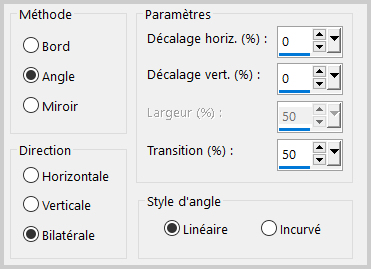
3.Efectos_ Complementos_ Mehdi_Sorting Tiles
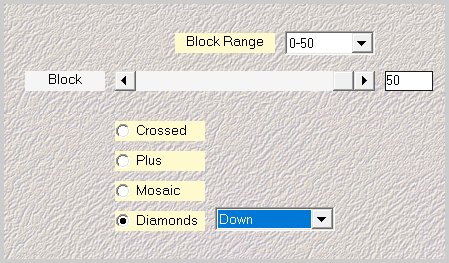
4.Efectos_ Efectos Geométricos_Perspectiva Vertical
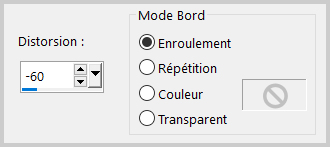
5.Efectos_ Efectos de la Imagen_ Desplazamiento
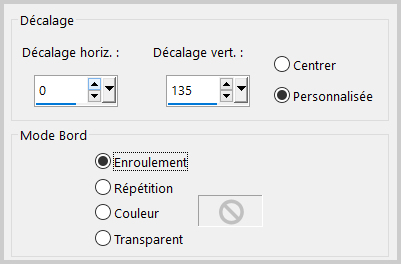
6.Efectos_ Efectos de Reflexión_ Espejo giratorio
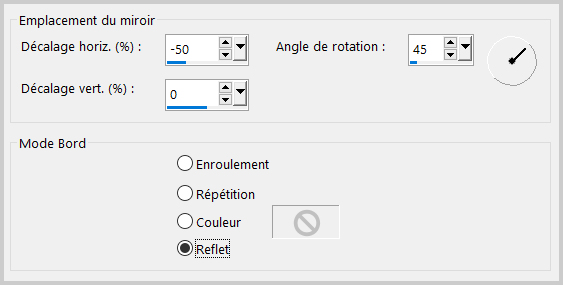
7.Efectos_ Efectos de Reflexión_ Espejo giratorio
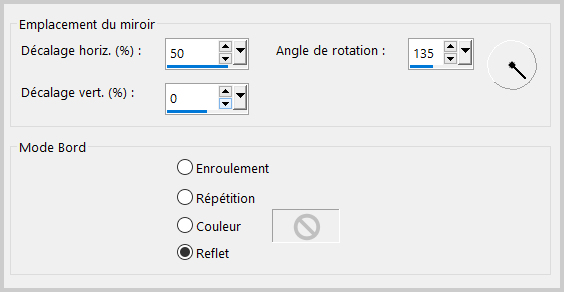
8.Activar la herramienta de selección_ Rectángulo_ Personalizada
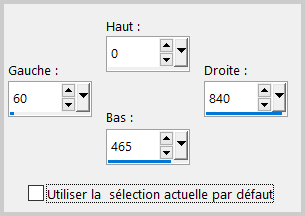
9.Efectos_ Efectos de Distorsión_ Ondas
Color_ Uno de vuestro fondo
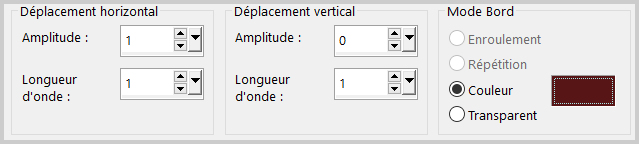
Selecciones_ Anular selección
ETAPA 2: la máscara de los corazones
1.Capas_ Nueva capa de trama
Llenar con un color de vuestro gusto
2.Capas_ Nueva capa de máscara_ A partir de una imagen

Capas_ Fusionar grupo
3.Efectos_ Efectos 3D_ Sombra
1_1_60_1 Negro
4.Capas_ Nueva capa de trama
Selecciones_ Cargar o guardar selección_ Cargar selección del disco
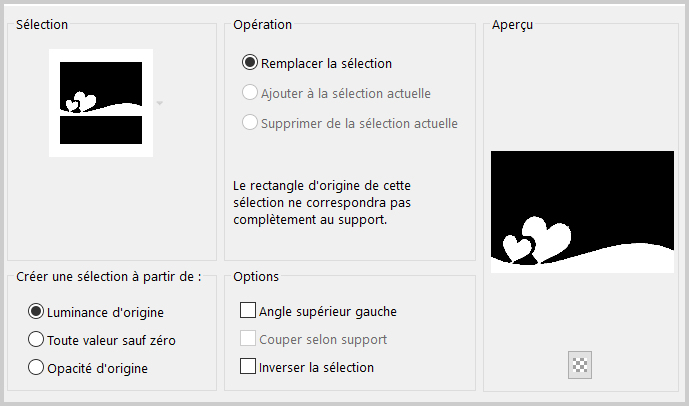
Activar la imagen
Edición_ Copiar
Edición_ Pegar en la selección
Ajustar_ Desenfocar_ Desenfoque Gaussiano_ 25
5.Efectos_ Efectos de Textura_ Textura
Support fin
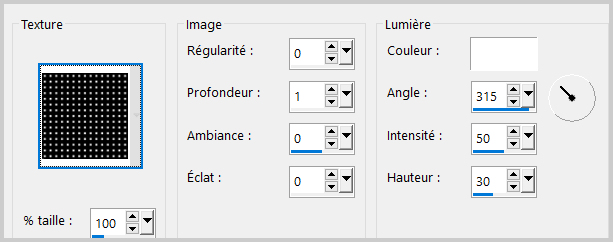
Ajustar_ Nitidez_ Enfocar
6.Selecciones_ Anular selección
Capas_ Organizar_ Enviar abajo
ETAPA 3: el corazón de bola facetado
1.Capas_ Nueva capa de trama
Capas_ Organizar_ Enviar al frente
Selecciones_ Seleccionar todo
Activar la imagen
Edición_ Copiar
Edición_ Pegar en la selección
Selecciones_ Anular selección
Efectos_ Efectos de la imagen_ Mosaico integrado
Por defecto
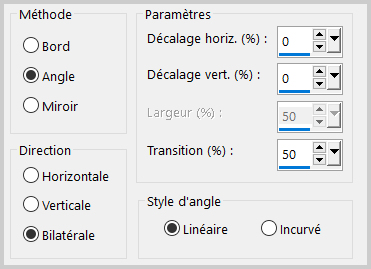
2.Efectos_ Complementos_ Mehdi_Sorting Tiles
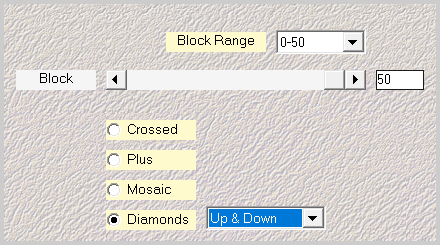
3.Efectos_ Complementos_ Flaming Pear_Flexify 2

4.Imagen_ Cambiar de tamaño_ Redimensionar al 35%
Todas las capas sin seleccionar
5.Activar la herramienta de selección_K_ Modo Escala
Poner los valores siguientes:
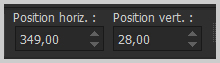
6.Efectos_ Complementos_ Alien Skin_Xenofex 2_Constellation
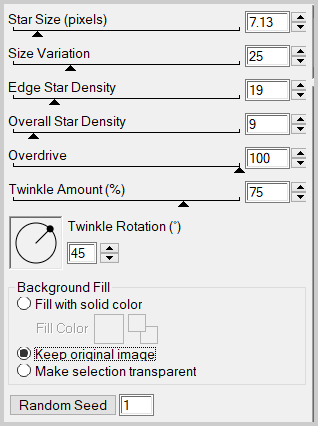
7.Efectos_ Efectos 3D_ Sombra
0_0_60_20 Negro
ETAPA 4: las ampollas
1.Activar el tube de las ampollas
Edición_ Copiar
Edición_ Pegar como nueva capa
Capas_ Modo de capas_ = pantalla
2.Activar la herramienta de selección_K_ Modo Escala
Poner los valores siguientes:
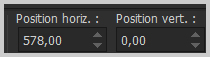
3.Ajustar_ Matiz y Saturación_ Matiz, Saturación, Luminosidad
Modificar los valores de Matiz y Saturación para adaptarlos a vuestros colores
ETAPA 5: el tube de la pareja
Activar el tube de la pareja
Edición_ Copiar
Edición_ Pegar como nueva capa
Si es necesario redimensionarlo
Colocar a la derecha
Efectos_ Efectos 3D_ Sombra
0_0_60_20 Negro
ETAPA 6: el marco
1.Activar la capa del fondo
Edición_ Copiar
Capas_ Fusionar todo
2. Imagen_ Agregar bordes_ Simétrico_ 40 pixeles en el color de vuestro gusto
Selecciones_ Seleccionar todo
Selecciones_Modificar_ Contraer_ 40 pixels
Selecciones_ Invertir
Selecciones_Modificar_ Contraer_ 2 pixels
Edición_ Pegar en la selección
Ajustar_ Desenfocar_ Desenfoque Gaussiano_ 25
3.Efectos_ Complementos_ Simple_Blintz
4.Efectos_ Complementos_ Simple_Top Left Mirror
5.Efectos_ Efectos 3D_ Biselado interior
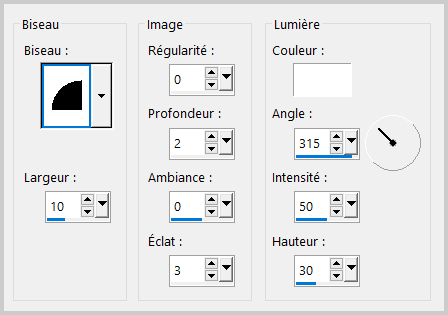
6. Selecciones_ Invertir
Efectos_ Efectos 3D_ Sombra
0_0_60_20 Negro
Selecciones_ Anular selección
ETAPA 7: el título
1.Activar el tube del texto
Edición_ Copiar
Edición_ Pegar como nueva capa
Activar la herramienta de selección_K_ Modo Escala
Poner los valores siguientes:
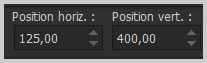
2.Añadir vuestra firma en nueva capa
Capas_ Fusionar todo
Guardar en formato JPEG optimizado
Gracias por haberlo hecho o interpretado
Este tutorial ha sido realizado por Vérone. Es una creación personal.
Cualquier parecido con otro no será más que coincidencia.
Prohibido su uso o divulgación sin el previo consentimiento de su autora
Concepción y realización © veroreves 2023

